
#17 WordPressのプラグインの選び方(使用しているプラグインも公開)【項目:ブログの立ち上げ方】
ハチドリ(Twitter@7SEO2)です。「1から体系的に学べるブログ収益方法」17回目の記事になります。
ブログの立ち上げも最後になります。第16回でテーマを選びましたので今度はプラグインです。WordPressといえばプラグインを使って簡単に機能を追加できるのも特徴です。
まずプラグインのインストール方法を説明し、その後にハチドリが実際に使用しているプラグインを公開します。その他にも用途別のおすすめプラグインも紹介しております。
ブログの構築もやっと終わりに近づきつつあります。最後までやり切りましょう!
この記事を読んでほしい方
・プラグインのインストール方法を知りたい
・月800万PVを超えるブログが使っているプラグインを知りたい
・どのプラグインを入れたらいいか迷っている
WordPressのプラグインとは?
WordPressには初心者の方でも簡単にブログの機能を追加できるプラグインという機能があります。
例えば、スマホのアプリのようなものだとイメージしましょう。最初は基本的な機能しか入っていませんが、カレンダーやセキュリティ対策アプリなどをインストールして使うことができます。
WordPressの公式プラグインディレクトリに登録されている無料のプラグインの数は59,788(2022年8月15日時点)にもなります。
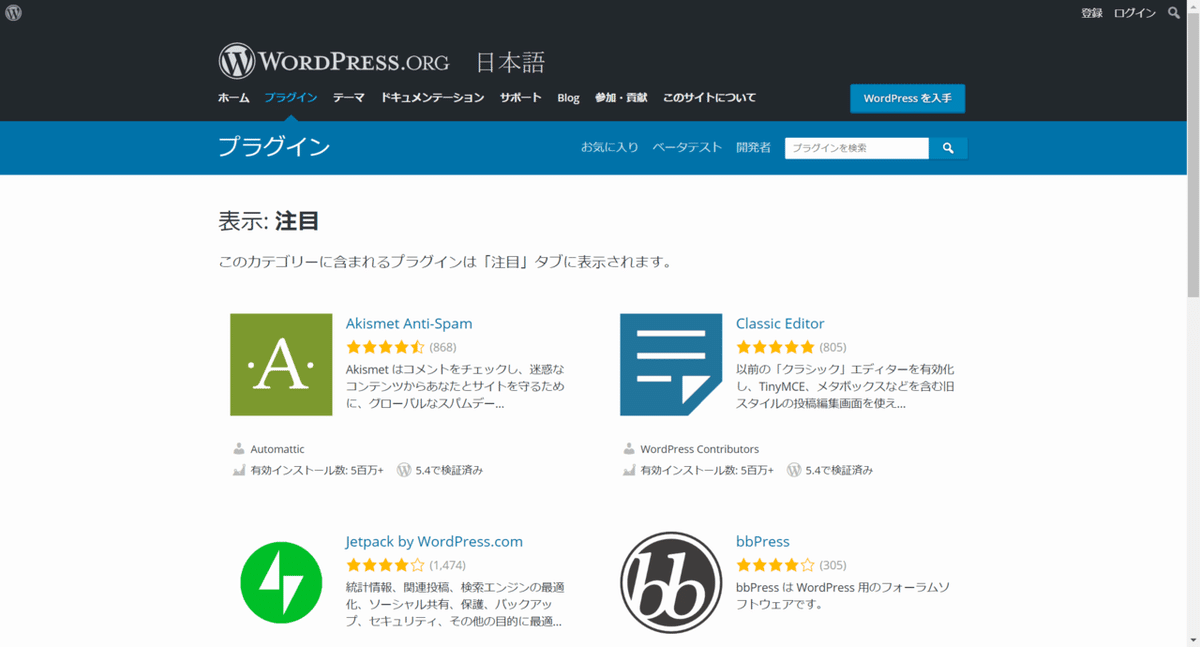
より専門性が高かったり、機能の設定項目が多い有料のプラグインもあります。
プラグインの入手方法
WordPressのプラグインを手に入れるには以下の3つの方法があります。無料と有料によって分けられます。
無料
・WordPressの公式プラグインディレクトリ
・無料配布サイトからダウンロードする
有料
・プラグイン販売サイトから購入する
WordPressのプラグインをインストールする方法
WordPressのプラグインをインストールする方法は以下の2つがあります。
・公式プラグインディレクトリ からインストールする
・zip形式のプラグインをインストールする
公式プラグインディレクトリ からインストールする
WordPressの公式プラグインディレクトリ からインストールする方法を説明します。
公式プラグインディレクトリ に登録されているプラグインはレビューアによってチェックされ承認されたものです。
まず管理画面にログイン後、下記の手順を行います。
1.管理画面の左メニューからプラグインをクリック
2.新規追加をクリック
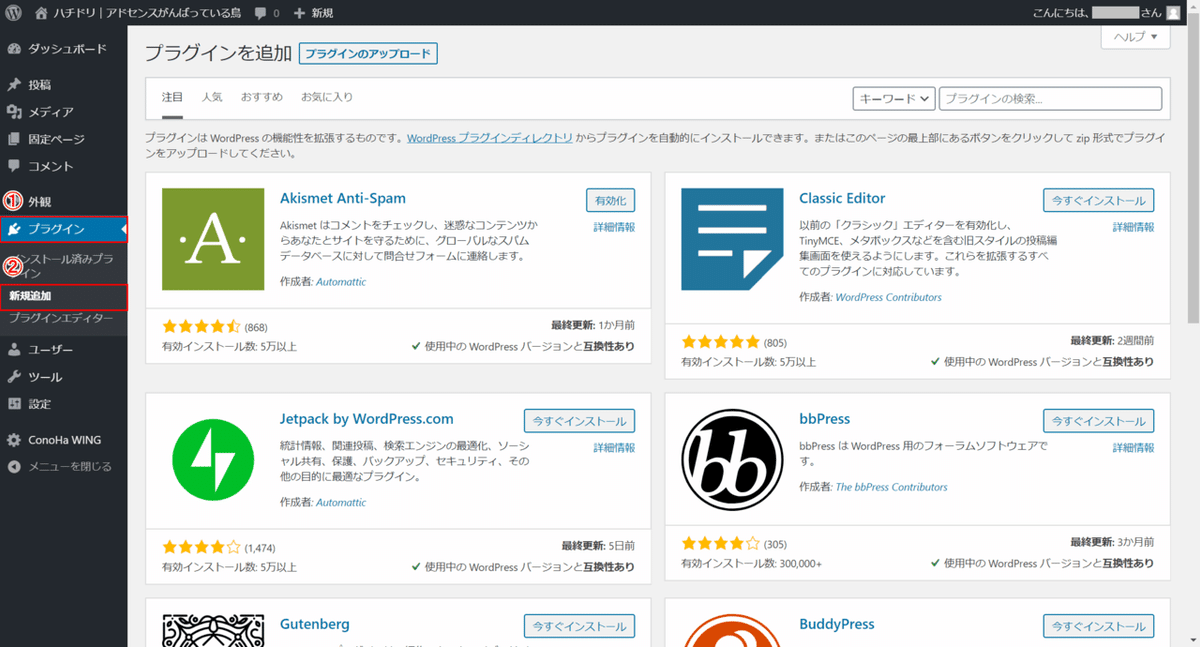
公式プラグインディレクトリに登録されているプラグインが表示されます。何万というプラグインがあるので絞り込みや検索して探すことができます。
1.注目:公式が注目しているプラグイン
2.人気:インストール数が多いプラグイン
3.おすすめ:公式からのおすすめプラグイン
4.お気に入り:WordPress.orgでお気に入りとしてマークしたプラグイン
5.プラグインを検索:キーワードや投稿者で検索できる
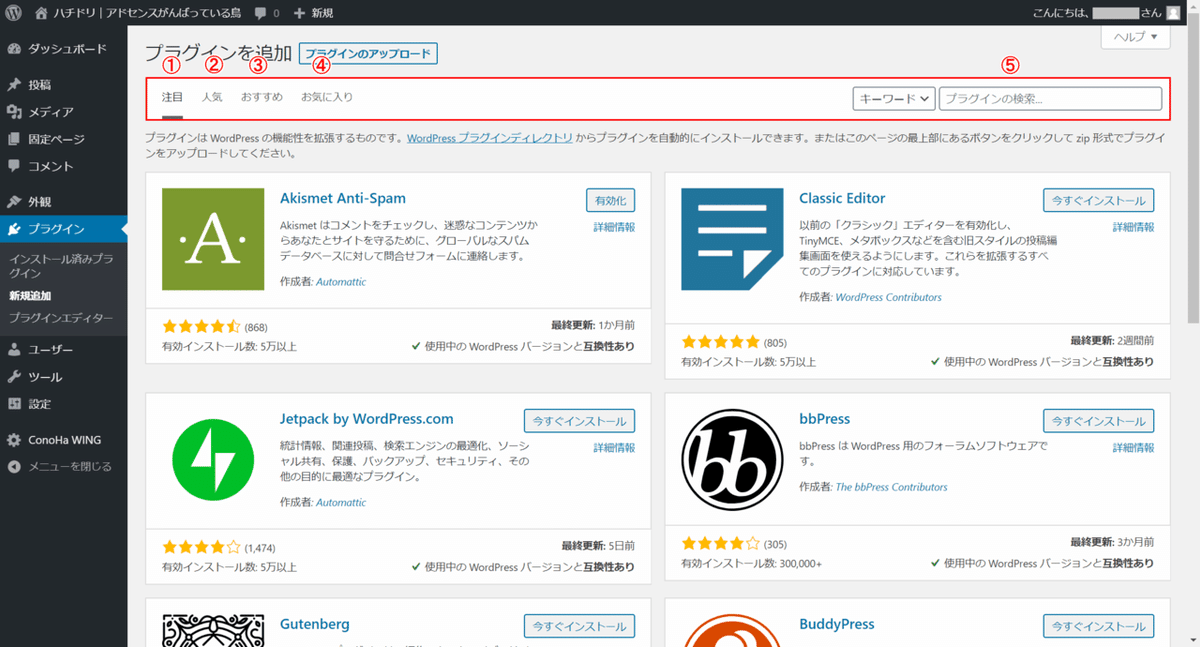
例えば、Classic Editorをインストールするとします。今すぐインストールボタンをクリックします。
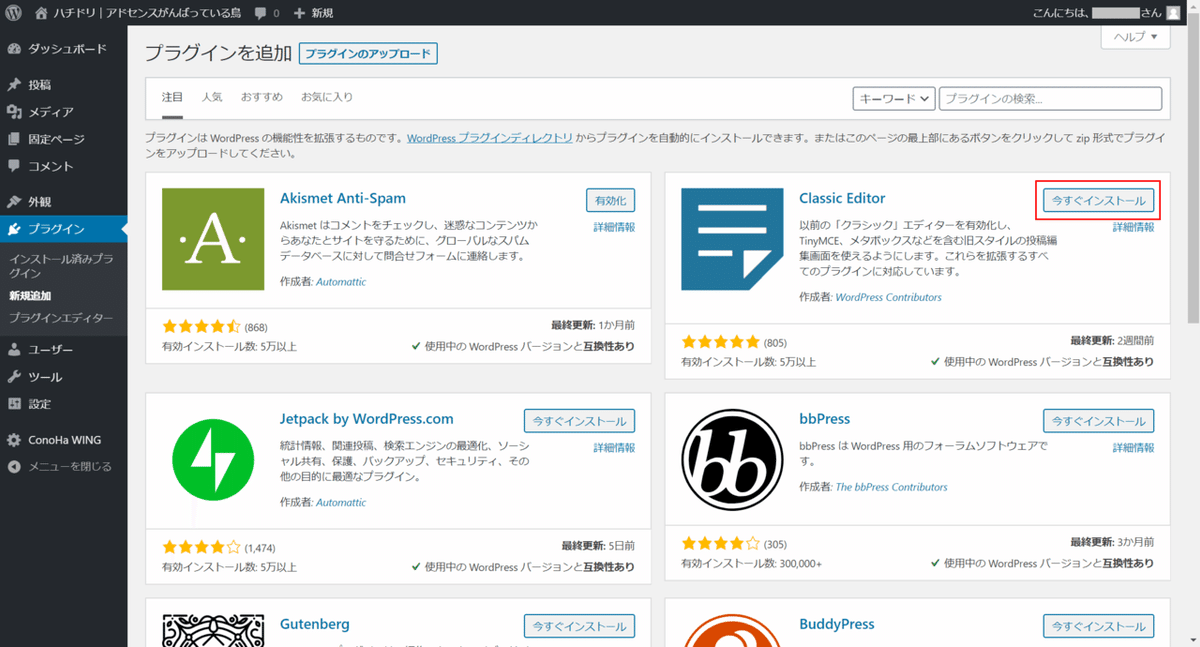
インストールしたら有効化ボタンをクリックします。
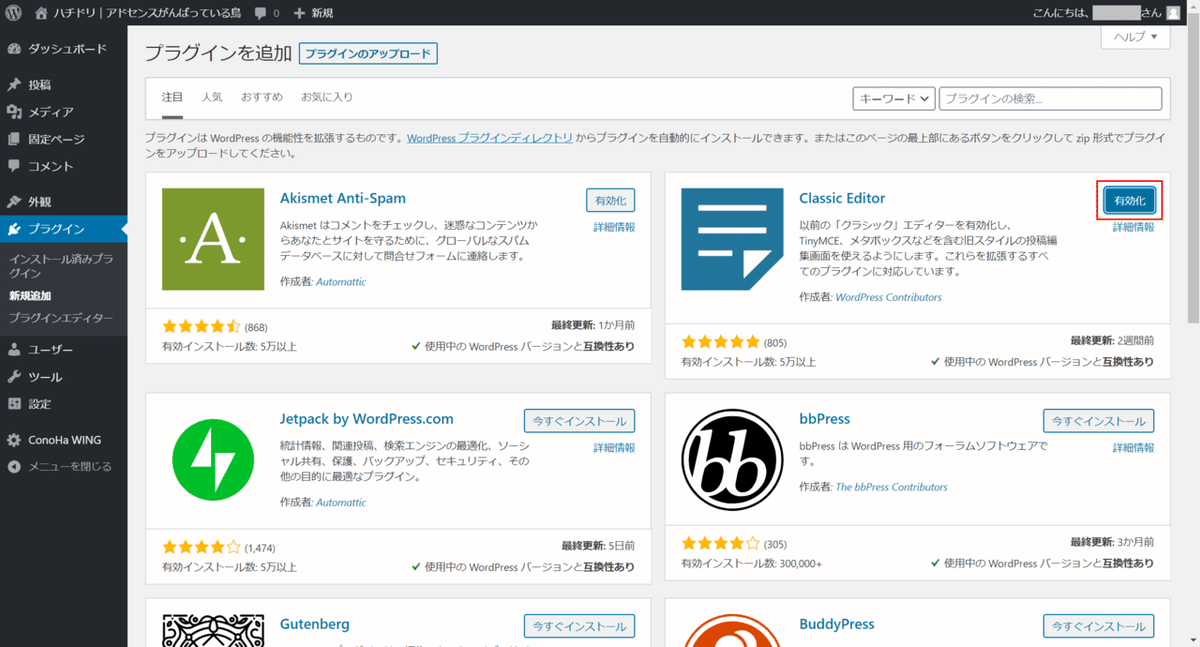
インストール済みプラグインの一覧が表示されます。有効化されているプラグインは背景色が薄い青になっています。
プラグインを停止させたいときは停止をクリックします。使用しないプラグインを消すには削除をクリックすると一覧から消えます。
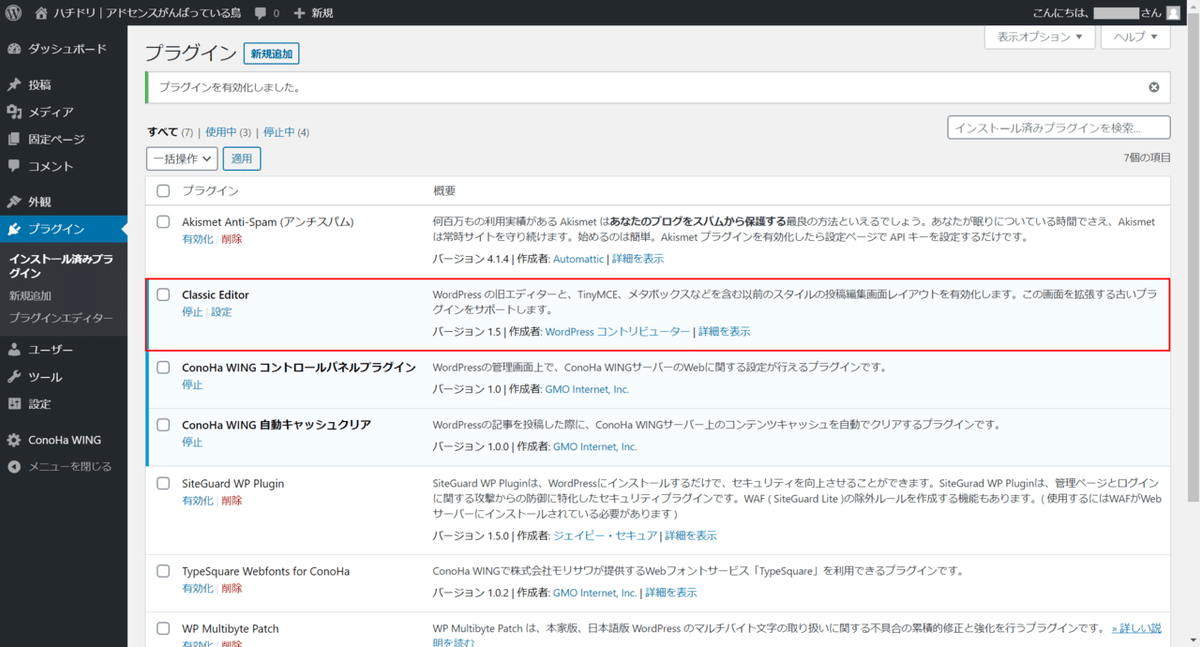
zip形式のプラグインをインストールする
公式プラグインディレクトリ以外からダウンロードした場合、プラグインファイルは基本的にzip形式になります。
ここでは、有料プラグイン「Advanced Custom Fields PRO」を例にインストール方法を紹介します。
まず配布サイトなどからzip形式のプラグインファイルをダウンロードしておきます。
ダウンロードしたzip形式のプラグインファイルをインストールするには管理画面にログイン後、下記の手順を行います。
1.管理画面の左メニューからプラグインをクリック
2.新規追加をクリック
3.プラグインのアップロードボタンをクリック
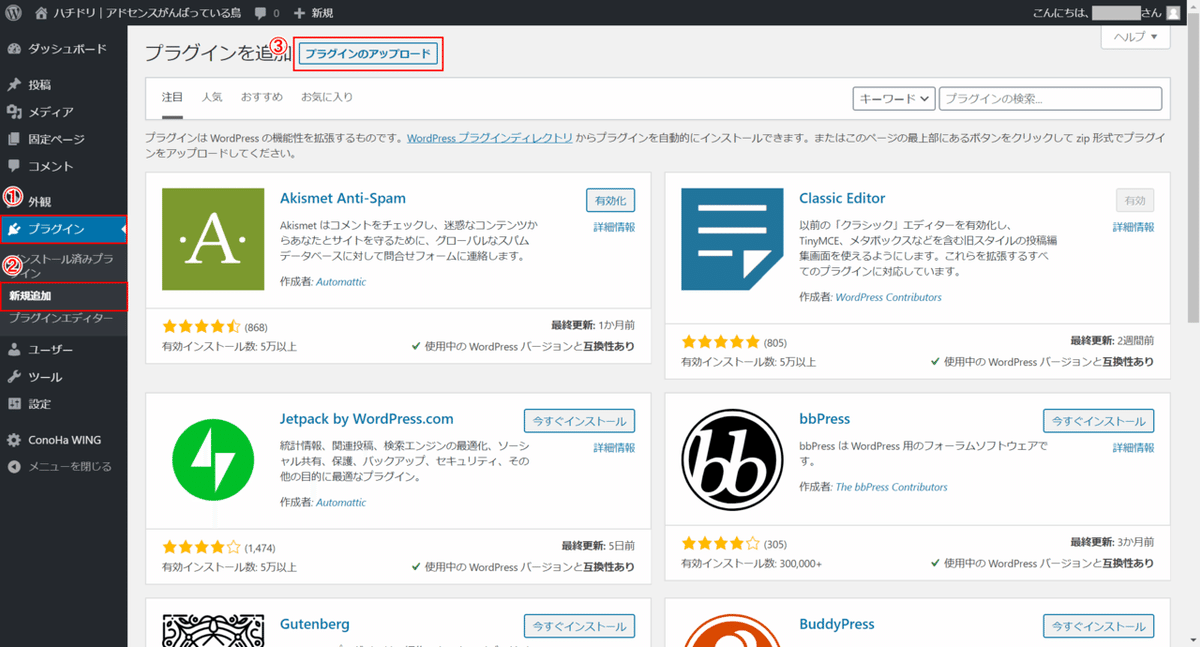
1.ダウンロードしたzip形式のプラグインファイルを選択
2.今すぐインストールボタンをクリック
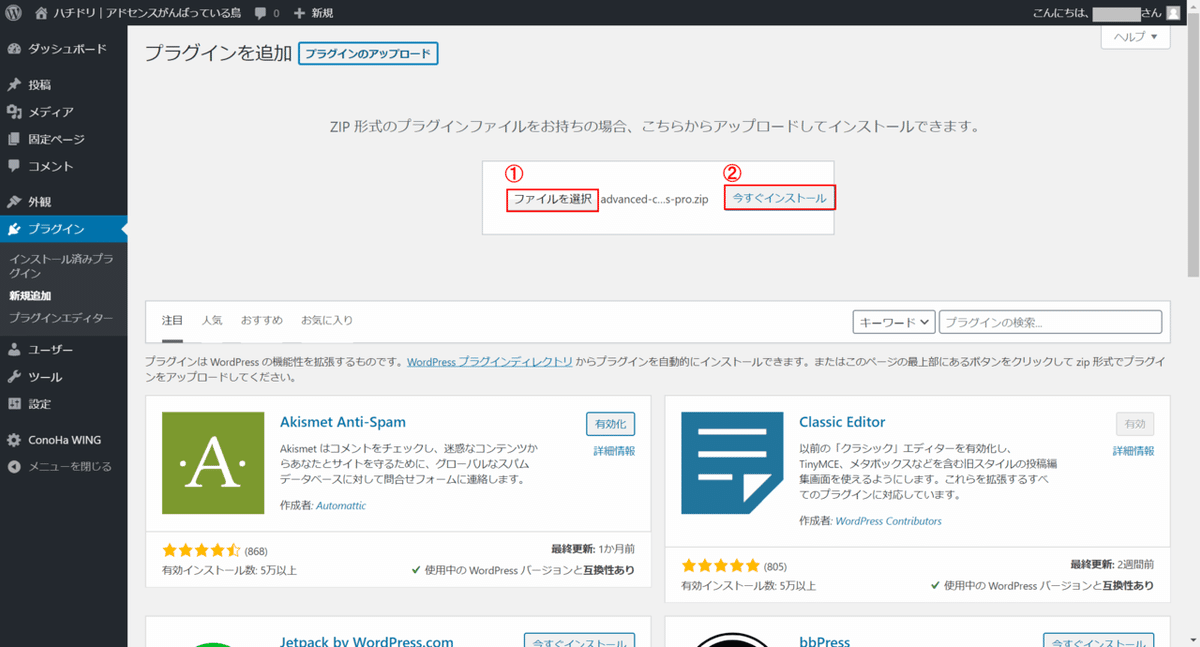
インストールが完了しました。プラグインを有効化ボタンをクリックします。
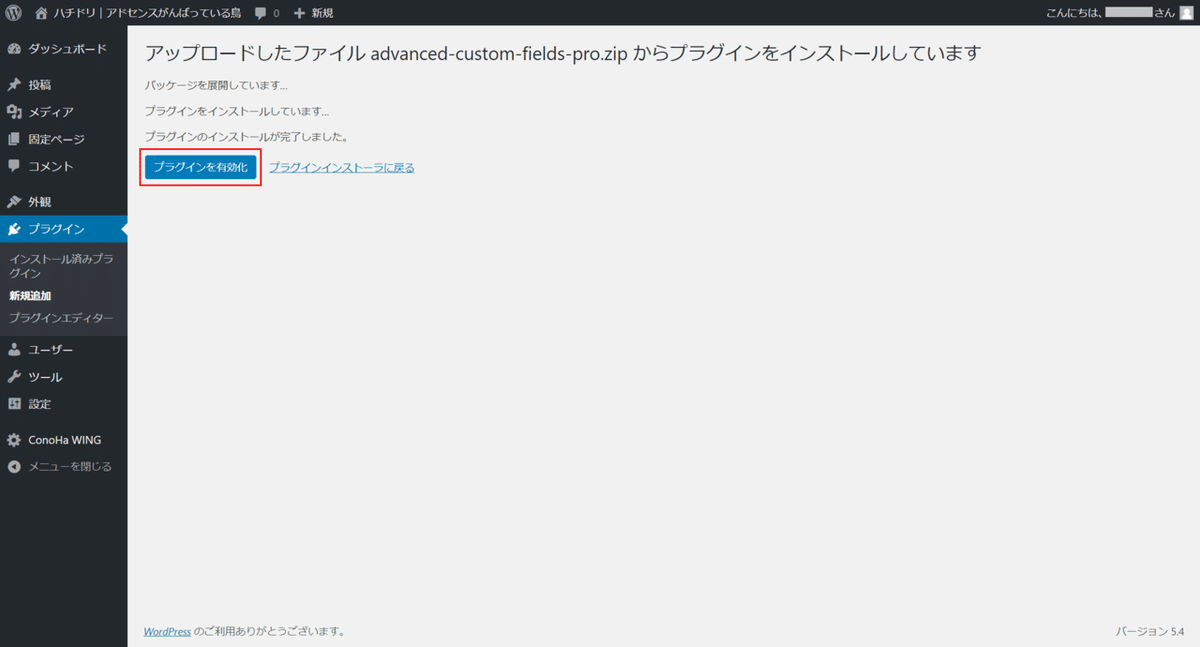
インストール済みプラグインの一覧が表示されます。「Advanced Custom Fields PRO」をインストールし、有効化できました。

プラグインの注意点
便利な機能を簡単に使えるプラグインですが、使用する上で知っておきたい注意点が3つあります。注意点を知った上で活用していきましょう。
【注意点1】テーマや他のプラグインとの干渉
単独で動作させると問題ないプラグインでも他のプラグインと一緒に有効化するとエラーが発生し、画面が真っ白になったりする場合があります。
新しくプラグインを入れたらブログの表示に問題ないか必ず確認しましょう。
【注意点2】ページ表示速度の低下
プラグインによってはデータベースに頻繁に書き込むことでサーバーへの負荷を高くするものがあります。
サーバーへの負荷が高くなることでサーバー側より制限が入る可能性があります。場合によってはサーバーのスペックを上げざるえないということもありえます。
【注意点3】セキュリティの危険性
WordPressは世界で最も使われているCMSです。それゆえWordPress本体への攻撃も多くなっています。
同時にプラグインの脆弱性を突いた攻撃も行われています。何年もアップデートされていないプラグインは脆弱性に対応できていないこともありますので注意しましょう。
プラグインの選び方
公式プラグインディレクトリからプラグインを選ぶ際、インストールする前に下記を確認しましょう。
1.作成者:他に実績があるか、名前で検索して悪い評判がないか
2.最終更新:1年など長い期間、更新していないかどうか
3.評価:インストール数、評価の内容

プラグインは便利ですが、注意点にもあるような怖さもあります。プラグインの入れすぎに注意しましょう。
有料記事の内容
ハチドリがブログで使用しているプラグインをすべて公開します。
実際にどんなプラグインを利用しているか、その機能や活用法などをお話ししています。
さらに今までのハチドリの経験をもとに用途別におすすめのプラグインをご紹介します。
プラグインは公式ディレクトリにも5万以上の種類があります。どれを使ったらいいのかお悩みの方も多いと思います。そんなあなたに鉄板のプラグインをお伝えします。
ここから先は
¥ 980
よろしければサポートお願いします!いただいたサポートはハチドリの餌代とさせていただきます。
